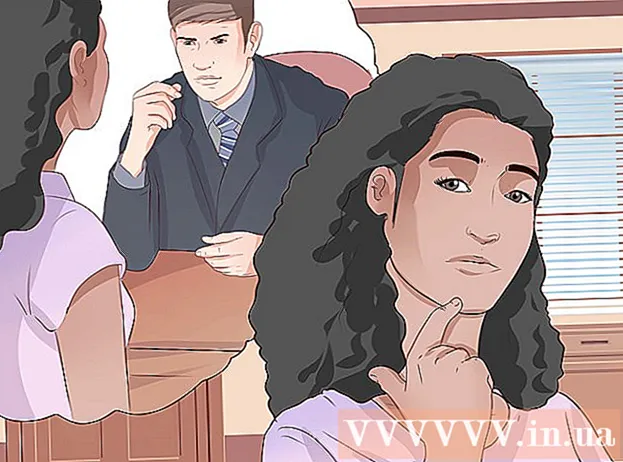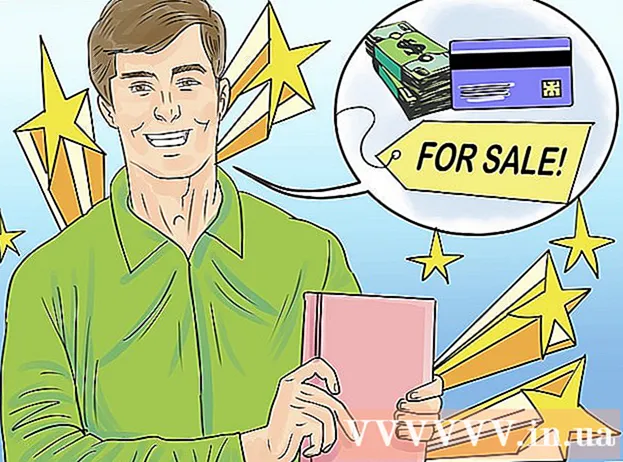Avtor:
John Pratt
Datum Ustvarjanja:
12 Februarjem 2021
Datum Posodobitve:
1 Julij. 2024

Vsebina
- Stopati
- 1. način od 3: Z Internet Explorerjem 7+
- 2. metoda od 3: Uporaba Microsoft Edge
- 3. način od 3: Odpiranje mape Zgodovina
Ko uporabljate Internet Explorer, se zgodovina brskalnika shrani. Na ta način je lažje slediti spletnim mestom, ki jih obiščete, in Internet Explorer pomaga pri izpolnjevanju internetnih naslovov. Svojo internetno zgodovino si lahko ogledate v Internet Explorerju ali prek raziskovalca datotek. Iskanje internetne zgodovine v programu Microsoft Edge (v sistemu Windows 10) je skoraj enako.
Stopati
1. način od 3: Z Internet Explorerjem 7+
 Kliknite orodje v zgornjem desnem kotu zaslona. S tem se odpre stranska vrstica Priljubljene. Lahko tudi pritisnete Ctrl+H. da greste neposredno na zavihek Zgodovina priljubljenih.
Kliknite orodje v zgornjem desnem kotu zaslona. S tem se odpre stranska vrstica Priljubljene. Lahko tudi pritisnete Ctrl+H. da greste neposredno na zavihek Zgodovina priljubljenih. - V Internet Explorerju 7 in 8 boste našli gumb Priljubljeni na levi strani vrstice z zaznamki.
- Če imate tablični računalnik Windows 8 s sodobno različico Internet Explorerja 11, morate za ogled zgodovine odpreti Internet Explorer v namiznem načinu. Edino, da si zgodovino v aplikaciji Modern ogledate prek predlaganih spletnih mest, tako da vnesete url. V namizni način lahko hitro preklopite tako, da tapnete klešče in izberete »Prikaži na namizju«
 Kliknite zavihek "Zgodovina". To bo že izbrano, ko kliknete Ctrl+H. , da odprete stransko vrstico.
Kliknite zavihek "Zgodovina". To bo že izbrano, ko kliknete Ctrl+H. , da odprete stransko vrstico.  Odločite se, kako želite organizirati rezultate. Zgodovina bo privzeto razvrščena po datumu. S spustnim menijem na vrhu stranske vrstice lahko razvrstite po imenu spletnega mesta, najbolj obiskanih in danes obiskanih spletnih mestih. Če želite razvrstiti po datumu, lahko spremenite nastavitve zaslona. Ogledate si lahko seznam vseh spletnih mest, najpogosteje ogledana spletna mesta, danes ogledana spletna mesta ali poiščete svojo zgodovino z vnosom iskalnih meril.
Odločite se, kako želite organizirati rezultate. Zgodovina bo privzeto razvrščena po datumu. S spustnim menijem na vrhu stranske vrstice lahko razvrstite po imenu spletnega mesta, najbolj obiskanih in danes obiskanih spletnih mestih. Če želite razvrstiti po datumu, lahko spremenite nastavitve zaslona. Ogledate si lahko seznam vseh spletnih mest, najpogosteje ogledana spletna mesta, danes ogledana spletna mesta ali poiščete svojo zgodovino z vnosom iskalnih meril.  Kliknite rezultat, da ga razširite. Glede na vaše želje lahko zgodovino razdelimo na kategorije. Kliknite eno od teh kategorij za povezave do določenih strani. Na primer, ko si ogledate pogled, kliknete spletno mesto, da si ogledate pregled vseh strani tega spletnega mesta, ki ste ga obiskali.
Kliknite rezultat, da ga razširite. Glede na vaše želje lahko zgodovino razdelimo na kategorije. Kliknite eno od teh kategorij za povezave do določenih strani. Na primer, ko si ogledate pogled, kliknete spletno mesto, da si ogledate pregled vseh strani tega spletnega mesta, ki ste ga obiskali.  Poiščite spletno mesto z možnostjo »Zgodovina iskanja«. V spustnem meniju izberite »Zgodovina iskanja« za iskanje določenih spletnih mest ali strani, ki ste jih obiskali.
Poiščite spletno mesto z možnostjo »Zgodovina iskanja«. V spustnem meniju izberite »Zgodovina iskanja« za iskanje določenih spletnih mest ali strani, ki ste jih obiskali.  Ustvarite zaznamke z vnosi v zgodovino. Vsak vnos v zgodovino lahko dodate med zaznamke, tako da z desno miškino tipko izberete »Dodaj med priljubljene«. Pozvani boste, da izberete mesto za zaznamek in mu date ime.
Ustvarite zaznamke z vnosi v zgodovino. Vsak vnos v zgodovino lahko dodate med zaznamke, tako da z desno miškino tipko izberete »Dodaj med priljubljene«. Pozvani boste, da izberete mesto za zaznamek in mu date ime.  Vnos izbrišite z desnim klikom in "Odstrani" za izbiro. To lahko storite za posamezne sezname ali za celotne kategorije.
Vnos izbrišite z desnim klikom in "Odstrani" za izbiro. To lahko storite za posamezne sezname ali za celotne kategorije.
2. metoda od 3: Uporaba Microsoft Edge
 Kliknite ali tapnite gumb Hub. To lahko najdete na vrhu okna. Ikona je videti kot odstavek.
Kliknite ali tapnite gumb Hub. To lahko najdete na vrhu okna. Ikona je videti kot odstavek.  Kliknite jeziček Zgodovina. Ikona je videti kot ura.
Kliknite jeziček Zgodovina. Ikona je videti kot ura. - Lahko tudi pritisnete Ctrl+H. če želite takoj odpreti ta zavihek.
 Poiščite vnos v zgodovino, ki ga iščete. Vaša internetna zgodovina je po datumu razvrščena v tri razdelke: zadnjo uro, zadnji teden in starejše.
Poiščite vnos v zgodovino, ki ga iščete. Vaša internetna zgodovina je po datumu razvrščena v tri razdelke: zadnjo uro, zadnji teden in starejše.  Vnos izbrišete tako, da kliknete ali tapnete »X« zraven. Izbrišete lahko posamezne vnose ali celotno časovno obdobje.
Vnos izbrišete tako, da kliknete ali tapnete »X« zraven. Izbrišete lahko posamezne vnose ali celotno časovno obdobje. - Če želite izbrisati vse vnose, se lahko dotaknete ali kliknete »Izbriši vso zgodovino«. Prepričajte se, da je označena možnost »Zgodovina brskanja« in kliknite »Počisti«.
3. način od 3: Odpiranje mape Zgodovina
 Odprite okno Zaženi. Najdete ga v meniju Start ali s klikom ⊞ Zmaga+R..
Odprite okno Zaženi. Najdete ga v meniju Start ali s klikom ⊞ Zmaga+R..  Tip lupina: zgodovina in pritisnite ↵ Enter. S tem boste odprli mapo Zgodovina za trenutnega uporabnika.
Tip lupina: zgodovina in pritisnite ↵ Enter. S tem boste odprli mapo Zgodovina za trenutnega uporabnika. - Vsebine mape Zgodovina drugega uporabnika ni mogoče videti, tudi če ste prijavljeni kot skrbnik.
 Izberite obdobje, ki si ga želite ogledati. Mapa Zgodovina vsebuje štiri mape: pred 3 tedni, pred 2 tednoma, prejšnji teden in danes. Vse, kar je starejše od treh tednov, lahko najdete v mapi pred 3 tedni.
Izberite obdobje, ki si ga želite ogledati. Mapa Zgodovina vsebuje štiri mape: pred 3 tedni, pred 2 tednoma, prejšnji teden in danes. Vse, kar je starejše od treh tednov, lahko najdete v mapi pred 3 tedni.  Izberite mapo spletnih mest, ki jih želite odpreti. Vsi vnosi v zgodovino so razvrščeni v mape spletnih mest. Vsaka mapa vsebuje povezave do spletnih strani, ki ste si jih ogledali.
Izberite mapo spletnih mest, ki jih želite odpreti. Vsi vnosi v zgodovino so razvrščeni v mape spletnih mest. Vsaka mapa vsebuje povezave do spletnih strani, ki ste si jih ogledali.  Dvokliknite vnos, da ga odprete. S tem se naloži privzeti brskalnik (morda ne Internet Explorer).
Dvokliknite vnos, da ga odprete. S tem se naloži privzeti brskalnik (morda ne Internet Explorer).  Dodajte vnos med zaznamke. Z desno miškino tipko kliknite povezavo v eni od map in izberite »Dodaj med priljubljene«, da jo dodate med zaznamke. Pozvani boste, da izberete lokacijo in ji dodelite naslov.
Dodajte vnos med zaznamke. Z desno miškino tipko kliknite povezavo v eni od map in izberite »Dodaj med priljubljene«, da jo dodate med zaznamke. Pozvani boste, da izberete lokacijo in ji dodelite naslov.  Izbriši vnose. Vnose lahko izbrišete tako kot katero koli datoteko v sistemu Windows. Z desno miškino tipko kliknite vnos in izberite »Izbriši« ali najprej izberite več vnosov. Vnose lahko povlečete tudi na druga mesta ali v smetnjak.
Izbriši vnose. Vnose lahko izbrišete tako kot katero koli datoteko v sistemu Windows. Z desno miškino tipko kliknite vnos in izberite »Izbriši« ali najprej izberite več vnosov. Vnose lahko povlečete tudi na druga mesta ali v smetnjak.